Soluciones rápidas para resolver el error 80072EFE de Windows Update:
| Soluciones viables | Solución de problemas paso a paso |
|---|---|
| Solución 1. Ejecuta el Solucionador de problemas de Windows Update | Prueba el Solucionador de problemas de Windows incorporado que está específicamente diseñado para resolver el error 80072EFE...Pasos completos |
| Solución 2. Borra la carpeta CatRoot2 | Los archivos dañados en la carpeta del sistema de actualizaciones pueden provocar el error 80072EFE. Eliminar la carpeta CatRoot2...Pasos completos |
| Solución 3. Ejecuta el Solucionador de problemas del adaptador de red | Ve al menú Inicio y busca "Solucionar problemas". Abre la "Configuración de la solución de problemas"...Pasos completos |
| Solución 4. Instala el parche de actualización KB3138612 | Instalar manualmente el programa KB3138612 en tu dispositivo puede solucionar el error 80072EFE de Windows...Pasos completos |
| Otras soluciones | Ejecutar software cortafuegos y antivirus de terceros puede causar el error 80072EFE de Windows...Pasos completos |
¿Qué es el código de error 80072EFE?
Casi todas las versiones de Windows tienen algunos fallos y errores que hay que resolver, como error 0x80070570, código de error 0xc00000e, etc. Windows Update Error 80072EFE es un error particular que se muestra en la pantalla cuando el sistema no puede actualizar tus aplicaciones y software. Este error se encontró principalmente en Windows 7, pero se ha visto que Windows Server también muestra este error. Este problema lo sufren los usuarios de todas las versiones de Windows y no de una en concreto.
¿Has visto alguna vez una pantalla con una notificación de que Windows no ha podido buscar nuevas actualizaciones? Se debe principalmente a la detección del error 80072EFE que normalmente se produce debido a una conexión interrumpida entre el servidor de actualizaciones de Windows y tu dispositivo.
¿Quieres conocer la mejor forma de resolver este problema? ¿Estás harto de enfrentarte a este tipo de pantalla en tu dispositivo durante el trabajo? No te preocupes porque hemos envuelto las 6 mejores soluciones para resolver este error y permitir que tu dispositivo vuelva a su estado normal.
Soluciona el error 80072EFE de Windows Update de 6 maneras
Todo usuario de Windows sabe que de vez en cuando se producen algunos errores en el sistema debido a diferentes problemas. Como todos los demás errores, el error 80072EFE de Windows puede solucionarse utilizando diferentes técnicas. Como este error se produce por diferentes motivos, tienes que seguir diferentes soluciones para encontrar la correcta. Aquí hemos enumerado las soluciones que hemos encontrado eficaces para solucionar este error.
Solución 1. Ejecuta el Solucionador de problemas de Windows Update
Windows ofrece un solucionador de problemas integrado que está diseñado específicamente para resolver este tipo de errores. Con la ayuda de este programa, puedes resolver múltiples errores y hacer que tu dispositivo vuelva a funcionar correctamente. Vamos a mostrarte cómo puedes ejecutar el solucionador de problemas de Windows Update paso a paso.
Paso 1. Ve al Menú Inicio. Busca "Solucionar problemas".
Paso 2. Haz clic en "Solucionar problemas". Abre "Solucionadores de problemas adicionales".
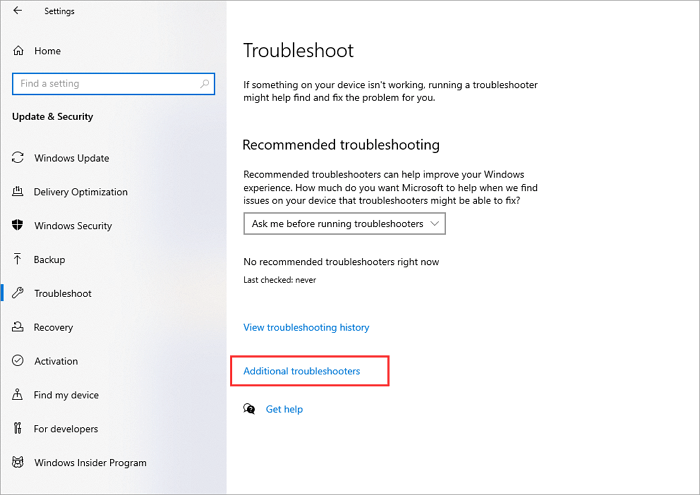
Paso 3. Elige "Windows Update". A continuación, ejecuta el Solucionador de problemas.
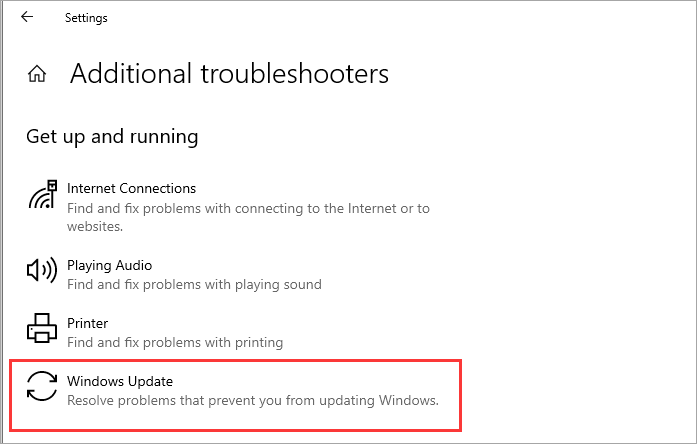
Escaneará tu ordenador para encontrar errores y sugerirte soluciones. Puedes seguir fácilmente las soluciones sugeridas para encontrar la correcta para resolver este error.
Solución 2. Eliminar la carpeta CatRoot2 de Windows Update
A veces, puede aparecer el error de actualización de Windows 80072EFE debido a archivos dañados en la carpeta del sistema de actualizaciones. CatRoot2 es una carpeta particular responsable de las actualizaciones de Windows, ya que almacena las firmas específicas de los paquetes de actualización de Windows. Puedes eliminar los archivos corruptos o afectados borrando esta carpeta. Para eliminar esta carpeta, debes seguir algunos pasos que se mencionan a continuación.
Paso 1. Pulsa simultáneamente el botón Ventana y la tecla R.
Paso 2. En el cuadro que aparece en la pantalla, escribe services.msc. Pulsa el botón "Aceptar".
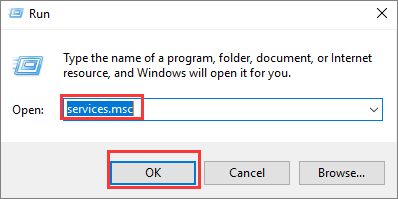
Paso 3. Busca "Servicios Criptográficos" e inícialo haciendo doble clic.
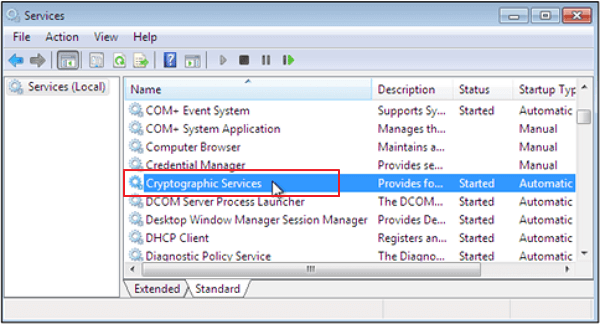
Paso 4. Elige la opción "Detener" de la ventana. Una vez hecho esto, pulsa en "Aceptar" para salir de la ventana.
Paso 5. De nuevo, esta vez, pulsa simultáneamente el botón de Windows con la tecla E.
Paso 6. Escribe C:WindowsSystem32 en la ventana abierta. Haz clic con el botón derecho en la carpeta CatRoot2 y elimínala ahora.
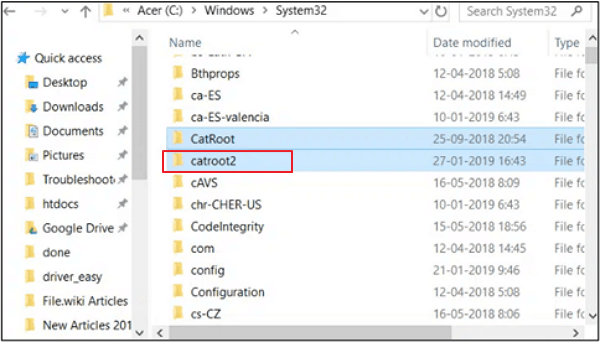
Recuerda que no puedes eliminar un archivo de la carpeta del sistema a menos que hayas adoptado algunas medidas antes de eliminarlo. Por eso hemos comentado algunos pasos justo por encima del proceso de borrado propiamente dicho.
Solución 3. Ejecuta el Solucionador de problemas del adaptador de red
Una causa habitual del error de actualización de Windows 80072EFE es la interrupción de la red. Para encontrar los problemas en el buen funcionamiento de una red determinada, Windows ofrece un solucionador de problemas incorporado. Puedes ejecutar este solucionador de problemas para resolver el problema en tu ordenador.
Paso 1. Ve al menú Inicio y busca "Solucionar problemas". Abre la "Configuración de la solución de problemas".
Paso 2. Examina los "Solucionadores de problemas adicionales".
Paso 3. Busca el "Adaptador de Red". Pulsa sobre la opción para abrir el menú.
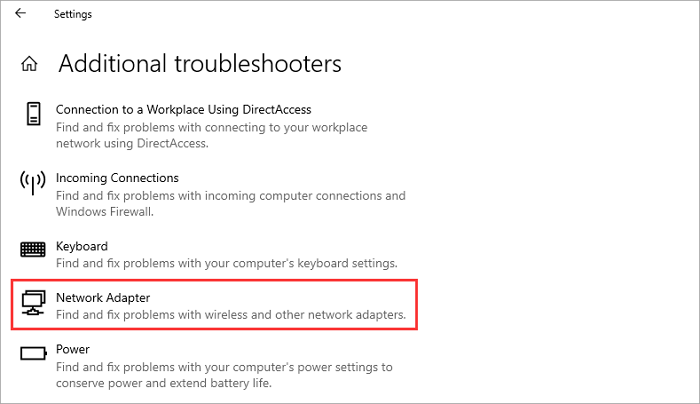
Paso 4. Elige "Ejecutar el Solucionador de problemas" para iniciar la comprobación.
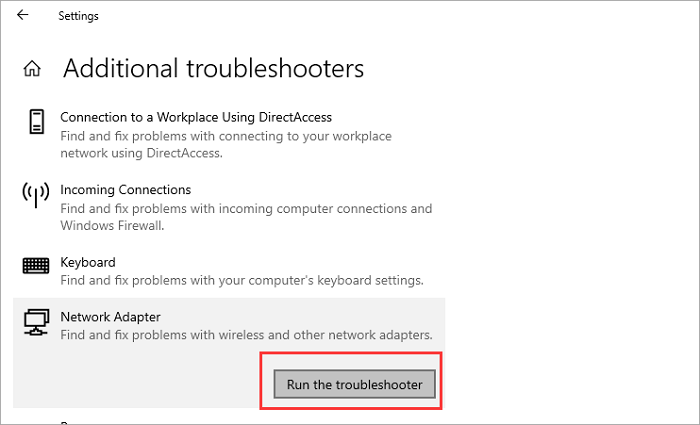
Tardará unos minutos en escanear tu sistema y encontrar los problemas si se deben a este motivo. Sólo tienes que seguir las formas sugeridas que se mencionan en la pantalla para solucionar este problema.
Solución 4. Instala el parche de actualización KB3138612
Este proceso suele ser efectivo para los usuarios que utilizan Windows 7. Puedes probar esta solución para comprobar si te funciona. En este proceso, tienes que instalar manualmente el programa KB3138612 en tu dispositivo. No te llevará más de unos minutos hacerlo.
Paso 1. Ve a tu navegador web. Busca la página Cliente de Windows Update para Windows 7.
Paso 2. Pulsa en "Descargar enlace del paquete".
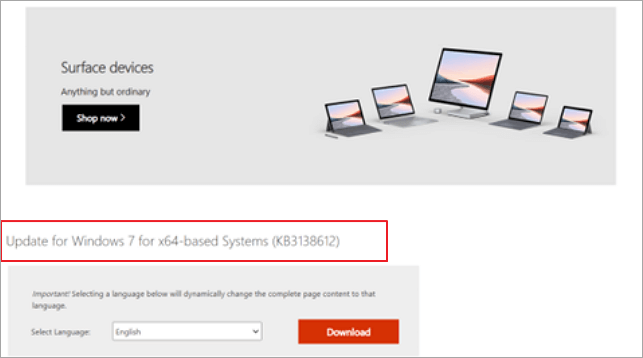
Paso 3. Confirma la Descarga haciendo clic en el botón.
Paso 4. Una vez descargado, abre la carpeta. Instala KB3138612 utilizando el instalador descargado.
Esta solución es bastante sencilla y más rápida que otras, ya que no tienes que lidiar con varias teclas para ejecutar operaciones. Puedes descargar e instalar el actualizador de Windows manualmente desde la tienda de Microsoft sin ningún problema.
Solución 5. Desactiva el software cortafuegos y antivirus de terceros
Es habitual descargar un programa de terceros, como un antivirus, para proteger los datos de accesos no autorizados. Pero este tipo de programas también pueden perjudicar el rendimiento de tu ordenador. También es posible que tales programas te conduzcan a errores como el error 80072EFE de Windows. Por lo tanto, también deberías desactivar dichos programas y comprobar si se ha resuelto el problema.
Paso 1. Ve al Panel de Control de tu dispositivo. Busca la opción "Programas y características".
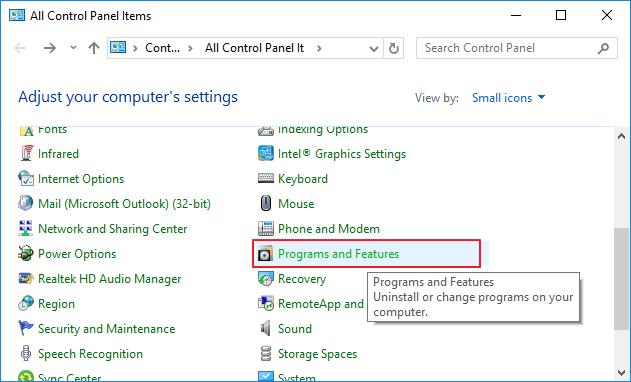
Paso 2. Busca programas antivirus de terceros o cualquier otro software.
Paso 3. Haz clic en el nombre del programa para elegirlo.
Paso 4. Pulsa el botón "Desinstalar" que aparece justo al lado del nombre.
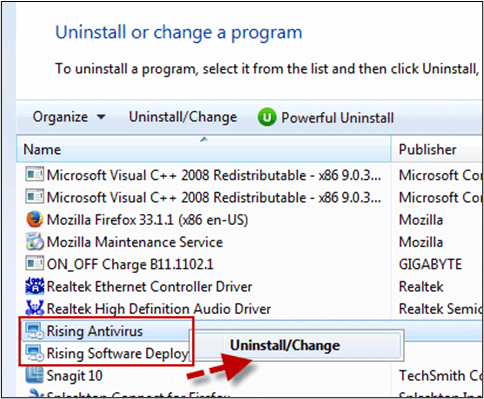
Paso 5. Confirma la desinstalación haciendo clic en la ventana que aparece en pantalla.
Haciendo esto, podrás desinstalar ese programa concreto y comprobar si se ha solucionado el error de actualización de Windows. Pero también debes reiniciar el sistema al menos una vez antes de realizar esta comprobación.
Solución 6. Restablecer los componentes de Windows Update
Como todos sabemos, se producen muchos errores en el dispositivo debido a archivos corruptos y afectados. Del mismo modo, el error de actualización de Windows 80072EFE también puede producirse cuando los archivos actualizados se han dañado. Por lo tanto, también deberías comprobarlo restableciendo esos archivos y comprobando los resultados de tu acción.
Paso 1. Inicia el Símbolo del sistema en tu sistema. Ejecútalo como administrador.
Paso 2. Pega estos cuatro comandos en orden y pulsa intro después de cada comando.
net stop wuauserv
net stop cryptSvc
net stop bits
net stop msiserver
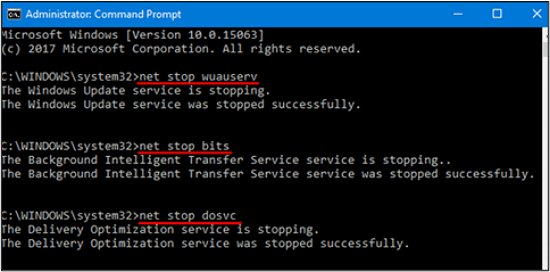
Paso 3. Ahora, pulsa simultáneamente el botón de Windows con la tecla E y ve al Explorador de archivos.
Paso 4. Busca las carpetas "CatRoot 2 y Distribución de Software".
Paso 5. Borra todos los datos de estas carpetas.
Paso 6. Abre de nuevo el Símbolo del sistema y pega las claves mencionadas. Pulsa el botón Intro y cierra la ventana.
Paso 7. Reinicia el sistema para guardar los ajustes correctamente.
Esta es la última solución que puedes hacer para resolver el error 80072EFE de actualización de Windows. Este proceso funcionará si nada te ha funcionado de la lista anterior. Borrarás toda la configuración de tu sistema y la restablecerás para guardar la nueva configuración.
Cómo recuperar datos borrados o perdidos en Windows 7 o Windows Server
Cuando tu sistema no puede actualizarse por errores inciertos, como el error de actualización de Windows 80072EFE, puedes correr el riesgo de perder datos. Si quieres mantener tus datos a salvo en tales condiciones, utiliza el software de recuperación de datos de EaseUS.
EaseUS Data Recovery Wizard ha sido diseñado para ayudarte a recuperar tus datos con un alto porcentaje de éxito. No importa cuál sea la razón de la pérdida de tus datos; puede restaurarlos rápidamente. Además, puedes recuperar archivos de USB, tarjeta SD, pendrive u otros dispositivos en lugar de sólo de un PC.
También encontrarás que su interfaz es bastante sencilla y fácil de usar. Una interfaz tan sencilla no te exigirá ser un técnico en la materia. Puedes recuperar archivos borrados siguiendo las sencillas instrucciones de esta herramienta.
Nota: Para garantizar una alta probabilidad de recuperación de datos, instala el software de recuperación de datos de EaseUS en otro disco en lugar del disco original donde perdiste los archivos.
Paso 1. Instale y ejecute este software de recuperación de datos en su computadora. Seleccione el disco desde donde desee recuperar datos perdidos y haga clic en Buscar datos perdidos.

Paso 2. Primero va a hacer un escaneo rápido primero sobre el disco seleccionado encontrar los archivos borrados, una vez terminado, se iniciará otro escaneo profundo automáticamente para encontrar más archivos perdidos en ella que pierden su nombre o ruta. El tiempo que se tardará depende de la capacidad del disco, espere con paciencia hasta que termine.

Paso 3. Cuando termina el escaneo profundo, puede buscar lo que desee por varias maneras que se detallan en la siguiente captura. Marque aquellos archivos que desee recuperar y haga clic en el botón "Recuperar" para recuperarlos de una vez. En el último paso es mejor elegir un disco diferente o un dispositivo externo para guardar los archivos recuperados con el fin de evitar la sobreescritura de datos.

- Nota:
- Filtro: una forma rápida para buscar archivos deseados por diferentes tipos.
- Búsqueda personalizada: buscar directamente el nombre o el tipo del archivo.
- Archivos RAW: buscar archivos que pierden nombres o rutas.
- Partición Perdida: buscar archivos formateados.
Conclusión
Sin duda, el error de actualización de Windows 80072EFE es uno de los errores informáticos más comunes. Hemos visto a muchos usuarios de Windows enfrentarse a este problema a menudo en sus dispositivos. En el blog anterior, hemos hablado de las 6 mejores soluciones para resolver este problema.
Deberías probarlos individualmente para encontrar una forma adecuada de resolver este problema. Resolver este error puede llevar un tiempo porque es posible que no conozcas la razón real de este problema. Por lo tanto, debes ser paciente e invertir el tiempo suficiente para eliminar este error.
Preguntas frecuentes sobre el error 80072efe de Windows
En esta parte, responderemos a algunas preguntas importantes relacionadas con el error 80072EFE de Windows.
¿Cómo solucionar el error 80072EFE?
Existen varias soluciones para eliminar este error:
- Solución 1. Ejecuta el solucionador de problemas de actualización de Windows
- Solución 2. Elimina la carpeta CatRoot2 para la actualización de Windows
- Solución 3. Ejecuta el solucionador de problemas del adaptador de red
- Solución 4. Instala el parche de actualización KB3138612
- Solución 5. Desactiva el cortafuegos y el antivirus de terceros
- Solución 6. Restablece los componentes de actualización de Windows
¿Qué es el código de error 80072EFE?
Es un código de error que muestra el programa de actualización de Windows. Se produce por una interrupción entre el servidor de Windows y tu dispositivo.
¿Seguirán disponibles las actualizaciones de Windows 7 en 2022?
Windows 7 está disponible para su uso en 2022, pero Microsoft ha abandonado el soporte de la corriente principal para esta versión.
¿Ha sido útil esta página?
Artículos Relacionados
-
Qué es la pérdida de datos | Definición, causas, métodos de prevención y recuperación de datos
![author icon]() Luis 2025-07-10
Luis 2025-07-10 -
Cómo reparar la unidad RAW en Windows 10/11 [Soluciones eficaces]
![author icon]() Pedro 2025-07-10
Pedro 2025-07-10 -
¡Apagón en España! Cómo Recuperar Tus Archivos Perdidos Tras un Corte de Energía
![author icon]() Luna 2025-07-10
Luna 2025-07-10 -
![author icon]() Pedro 2025-08-26
Pedro 2025-08-26
Tutoriales
- Solucionar: Windows 10 Analizando y reparando unidad está en 0%, 10%, 11%, 28%...
- Solución a Desbloquear Disco Duro bajo Windows
- Windows 10 se reinicia continuamente
- Reparar error ‘Dispositivo de Arranque No Encontrado’
- Solucionar: Error crítico: el menú de inicio no funciona
- Cómo Exportar de SQL Server a Excel
Servicios de Recuperación de Datos de EaseUS
Solicite una evaluación gratuita >>
Los expertos en recuperación de datos de EaseUS tienen una experiencia inigualable para reparar discos/sistemas y recuperar datos de todos los dispositivos como RAID, HDD, SSD, USB, etc.
